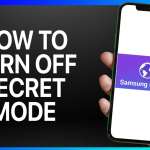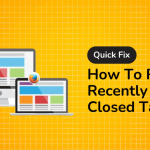Το Google Circle to Search είναι μια νέα λειτουργία που φέρνει έναν πιο φυσικό και γρήγορο τρόπο αναζήτησης στο διαδίκτυο. Αντί να πληκτρολογείτε λέξεις-κλειδιά, μπορείτε να χρησιμοποιήσετε χειρονομίες (όπως κύκλο γύρω από αντικείμενο) και να λάβετε άμεσα αποτελέσματα από τη Google. Αρχικά παρουσιάστηκε σε συσκευές Android, αλλά πλέον είναι διαθέσιμη και για iPhone, μέσω της εφαρμογής Google.
Τι είναι το Google Circle to Search;
Πρόκειται για μια λειτουργία που σας επιτρέπει να αναζητήσετε αντικείμενα, κείμενα ή εικόνες στην οθόνη σας χωρίς να φύγετε από την εφαρμογή που χρησιμοποιείτε. Για παράδειγμα, βλέπετε ένα προϊόν σε ένα βίντεο ή σε μια φωτογραφία; Κάνετε κύκλο γύρω του και η Google σάς εμφανίζει σχετικά αποτελέσματα, κριτικές και συνδέσμους αγοράς.
Πώς να το ενεργοποιήσετε στο iPhone;
- Κατεβάστε την εφαρμογή Google από το App Store.
- Συνδεθείτε στον λογαριασμό σας Google.
- Στις ρυθμίσεις της εφαρμογής, βεβαιωθείτε ότι η λειτουργία Lens είναι ενεργοποιημένη, καθώς το Circle to Search βασίζεται σε αυτήν.
- Κρατήστε πατημένο το πλήκτρο Home (σε iPhone με κουμπί) ή το πλαϊνό πλήκτρο (σε iPhone με Face ID) για να καλέσετε το Google από οπουδήποτε.
Πώς να κάνετε αναζήτηση με κύκλο;
- Ανοίξτε οποιαδήποτε εφαρμογή (π.χ. Safari, Instagram).
- Εκκινήστε το Google Circle μέσω της συντόμευσης.
- Χρησιμοποιήστε το δάχτυλό σας για να κυκλώσετε το αντικείμενο ή το κείμενο που σας ενδιαφέρει.
- Η Google θα εμφανίσει άμεσα σχετικά αποτελέσματα στο κάτω μέρος της οθόνης.
Τελική συμβουλή
Η λειτουργία Google Circle κάνει την αναζήτηση στο iPhone πιο γρήγορη και διαδραστική, ιδανική για online αγορές ή γρήγορη πληροφόρηση. Είναι ακόμη σε εξέλιξη, οπότε οι δυνατότητες μπορεί να εμπλουτιστούν με νέες χειρονομίες και εργαλεία.